So stellen Sie die Diashow für den Sperrbildschirm mit benutzerdefinierten Bildern in Windows 10 ein
Aktualisiert Marsch 2023: Erhalten Sie keine Fehlermeldungen mehr und verlangsamen Sie Ihr System mit unserem Optimierungstool. Holen Sie es sich jetzt unter - > diesem Link
- Downloaden und installieren Sie das Reparaturtool hier.
- Lassen Sie Ihren Computer scannen.
- Das Tool wird dann deinen Computer reparieren.
Windows 10 bietet eine Funktion namens Diashow für den Desktop-Hintergrund, sodass Benutzer Windows 10 so konfigurieren können, dass automatisch jede Minute, Stunde oder Tag ein neues Bild als Desktop-Hintergrund festgelegt wird.
Während des Starts von Windows 10 war die Diashow-Funktion nur für den Desktop-Hintergrund verfügbar. Glücklicherweise ist die Diashow-Funktion jetzt auch für den Sperrbildschirm verfügbar. Dies bedeutet, dass Sie jetzt jeden Tag ein neues Bild (benutzerdefinierte Bilder) als Sperrbildschirmhintergrund haben können. Kurz gesagt, Sie können den Hintergrund des Sperrbildschirms automatisch drehen.
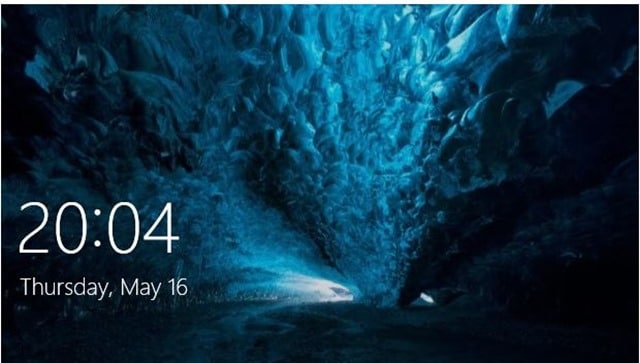
Die Diashow-Funktion für den Sperrbildschirm bietet nicht viele Optionen. Beispielsweise gibt es keine Option zum Auswählen des Zeitintervalls, nach dem ein neues Hintergrundbild als Hintergrundbild für den Sperrbildschirm festgelegt wird.
Wichtige Hinweise:
Mit diesem Tool können Sie PC-Problemen vorbeugen und sich beispielsweise vor Dateiverlust und Malware schützen. Außerdem ist es eine großartige Möglichkeit, Ihren Computer für maximale Leistung zu optimieren. Das Programm behebt häufige Fehler, die auf Windows-Systemen auftreten können, mit Leichtigkeit - Sie brauchen keine stundenlange Fehlersuche, wenn Sie die perfekte Lösung zur Hand haben:
- Schritt 1: Laden Sie das PC Repair & Optimizer Tool herunter (Windows 11, 10, 8, 7, XP, Vista - Microsoft Gold-zertifiziert).
- Schritt 2: Klicken Sie auf "Scan starten", um Probleme in der Windows-Registrierung zu finden, die zu PC-Problemen führen könnten.
- Schritt 3: Klicken Sie auf "Alles reparieren", um alle Probleme zu beheben.
Beachten Sie, dass die Windows Spotlight-Funktion unterschiedlich ist. Die für den Sperrbildschirm verfügbare Windows Spotlight-Funktion lädt jeden Tag automatisch ein neues Hintergrundbild von Bing herunter und legt jeden Tag ein neues Hintergrundbild als Hintergrund für den Sperrbildschirm fest. Mit der Spotlight-Funktion können Sie keine benutzerdefinierten Bilder verwenden.
Wenn Sie sich erinnern, gab es eine Drittanbieter-Software namens Logon Screen Rotator, mit der der Hintergrund des Anmeldebildschirms in Windows 10 automatisch geändert werden konnte.
Dreht das Hintergrundbild des Sperrbildschirms in Windows 10 automatisch.
Hier erfahren Sie, wie Sie Windows 10 so konfigurieren, dass der Hintergrund des Sperrbildschirms regelmäßig geändert wird.
Schritt 1: Öffnen Sie die App Einstellungen. Navigieren Sie zu Personalisierung \u0026 gt; Sperrbildschirm .
Schritt 2: Wählen Sie im Abschnitt Hintergrund die Option Diashow aus dem Dropdown-Feld.
Schritt 3: Sie sehen nun Alben für Ihre Diashow auswählen . Klicken Sie auf das Symbol Ordner hinzufügen und wählen Sie dann den Ordner mit Ihren Lieblingsbildern aus, den Sie für den Sperrbildschirm verwenden möchten.
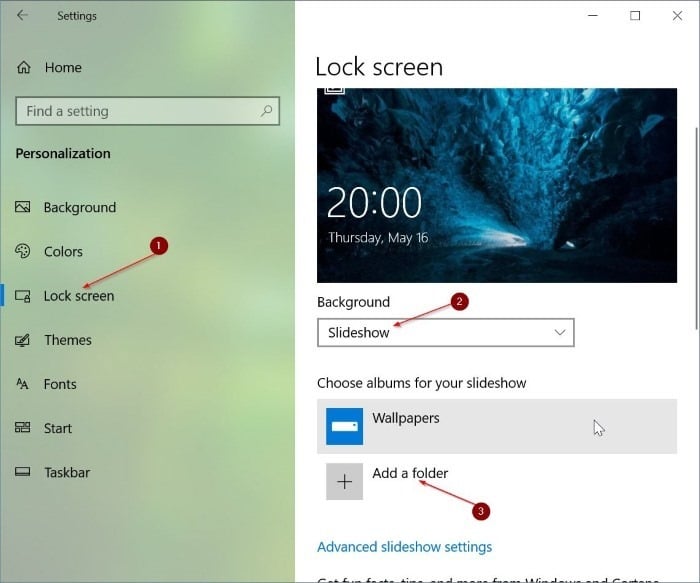
Um die Diashow zu konfigurieren, klicken Sie auf den Link Erweiterte Diashow-Einstellungen. Hier finden Sie einige Optionen zum Ändern des Standardverhaltens der Diashow. Wir empfehlen, dass Sie nur Bilder verwenden, die auf meinen Bildschirm passen, eine Diashow abspielen, wenn der Akku mit Strom versorgt wird (wenn es Ihnen nichts ausmacht, den Akku schnell zu entladen), und wenn mein PC inaktiv ist, den Sperrbildschirm anzeigen, anstatt den Bildschirm auszuschalten.
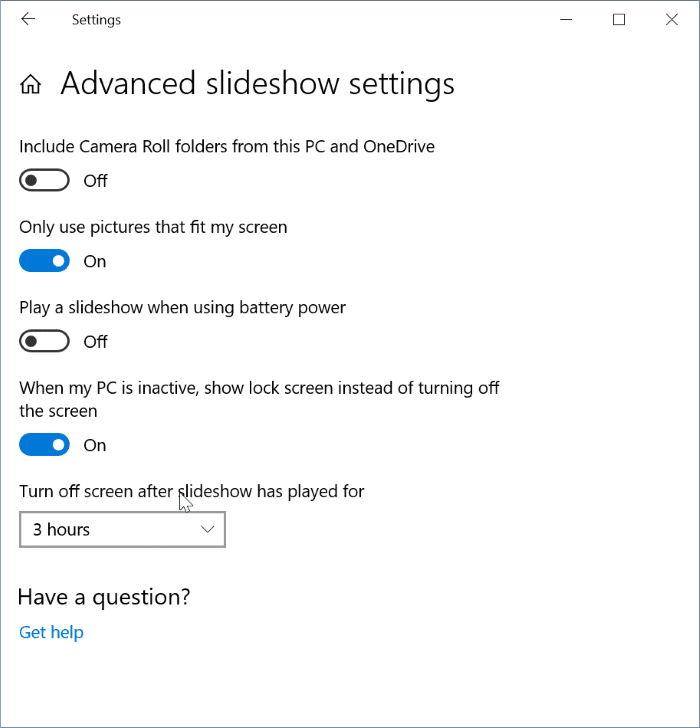
Leider kann nicht ausgewählt werden, wie oft sich die Hintergrundbilder des Sperrbildschirms ändern. Auf unserem PC startete Windows 10 die Diashow einige Stunden nach dem Einschalten der Diashow und blätterte einmal täglich durch Hintergrundbilder. Wir empfehlen, den PC nach dem Einschalten der Diashow-Funktion für den Sperrbildschirm einmal neu zu starten.
Vergessen Sie nicht, im Windows 10-Handbuch zu lesen, wie Sie das aktuelle Sperrbildschirmbild als Desktop-Hintergrund festlegen.

